Hoe u Google Assistant-routines kunt oplossen die niet bellen, zeggen of namen gebruiken

Google Assistant is een onmisbaar onderdeel van ons dagelijks leven geworden en helpt ons bij alles, van het instellen van herinneringen tot het beantwoorden van onze brandende vragen. Een van de krachtigste functies van Google Assistant is de mogelijkheid om routines te creëren, waarmee je een reeks acties kunt automatiseren met één stemcommando .
Zoals elke technologie is Google Assistant echter niet zonder problemen, en een veelvoorkomend probleem waar gebruikers mee te maken krijgen, is dat routines de namen niet correct bellen, uitspreken of gebruiken. Maar wees niet bang: we zijn er om u te helpen dit frustrerende probleem op te lossen.
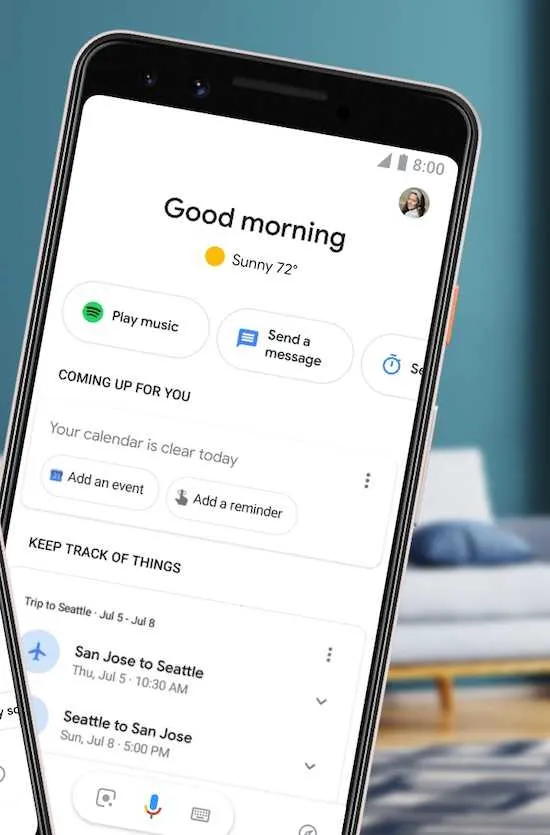
Wat zijn Google Assistent-routines?
Voordat we op dit probleem ingaan, leggen we kort uit wat Google Assistent-routines zijn. Routines zijn in wezen een manier om gepersonaliseerde opdrachten in te stellen die meerdere acties tegelijkertijd activeren.
U kunt bijvoorbeeld een ‘Goedemorgen’-routine creëren waarbij de lichten aangaan, u de weersvoorspelling wordt voorgelezen en een pot koffie wordt gezet – allemaal met één stemcommando. Het is een tijdbesparende en handige functie, maar als het zich misdraagt, kan het behoorlijk vervelend zijn.
Identificatie van het probleem met de Google Assistent-routines die niet bellen, zeggen of namen gebruiken
De eerste stap bij het oplossen van elk probleem is het begrijpen van de oorzaak ervan. Als uw routines niet bellen, zeggen of namen gebruiken zoals verwacht, kunnen daar verschillende redenen achter zitten. Enkele veel voorkomende problemen zijn:
- Onjuiste triggerzin
Zorg ervoor dat u de juiste triggerzin gebruikt om uw routine te activeren. Als je bijvoorbeeld een routine hebt opgezet om je elke ochtend het nieuws te vertellen en je zegt ‘Vertel me het nieuws’, maar de triggerzin is eigenlijk ‘Goedemorgen’, dan zal het niet werken.
- Problemen met stemherkenning
Soms kan de Google Assistent moeite hebben om je stem nauwkeurig te herkennen, wat kan leiden tot verkeerde uitspraken en misverstanden. Controleer of uw stemmodel correct is getraind.
- Problemen met naamherkenning
Als je routine bestaat uit het bellen van specifieke namen, zorg er dan voor dat de Google Assistent die namen goed begrijpt. Het kan worstelen met unieke of minder vaak voorkomende namen.
- Update of bug
Google werkt zijn software regelmatig bij, en soms ontstaan er problemen door bugs in deze updates. Controleer of de firmware van je Google Assistent-app of apparaat up-to-date is.
- Apparaatspecifieke problemen
Het probleem kan specifiek zijn voor het apparaat dat u gebruikt. Zorg ervoor dat de microfoon van het apparaat correct werkt en dat deze is verbonden met internet.
Probleemoplossing en oplossingen voor problemen met Google Assistent-routines die niet bellen, zeggen of namen gebruiken
Nu we de mogelijke boosdoeners hebben geïdentificeerd, gaan we enkele oplossingen verkennen om deze problemen op te lossen:
- Controleer uw triggerzin
Controleer of u de juiste triggerzin voor uw routines gebruikt. Je kunt routines bekijken en bewerken in de Google Assistent-app. Zorg ervoor dat de zin duidelijk en gemakkelijk herkenbaar is.
- Stemherscholing
Je kunt je stemmodel opnieuw trainen in de Google Assistent-instellingen. Dit kan de stemherkenning helpen verbeteren en ervoor zorgen dat de Google Assistent uw opdrachten correct begrijpt.
- Controleer namen en uitspraken
Als je problemen ondervindt met specifieke namen, kun je de Google Assistent de juiste uitspraak leren. Je kunt dit doen door te zeggen: “Hey Google, spreek [naam] uit als [juiste uitspraak].”
- Update uw software
- Problemen met apparaten oplossen
Als het probleem apparaatspecifiek is, probeer dan het apparaat opnieuw op te starten of opnieuw in te stellen. Controleer ook of er hardwareproblemen zijn die van invloed kunnen zijn op de stemherkenning.
- Testen in een rustige omgeving
Soms kan achtergrondgeluid de stemherkenning verstoren. Probeer uw routines in een rustige omgeving uit te voeren om te zien of het een verschil maakt.
- Gebruik eenvoudige triggerzinnen
Als u nog steeds problemen ondervindt, overweeg dan om eenvoudigere en algemenere triggerzinnen te gebruiken, die minder snel verkeerd worden geïnterpreteerd.
Met een beetje geduld en wat technische kennis kunt u binnen de kortste keren weer genieten van het gemak van uw aangepaste routines.



Geef een reactie